maiUbuntu Server es una de las distribuciones Linux más utilizada en servidores Linux, junto con la popular distribución Debian. Este sistema operativo dispone de un gran rendimiento para servidores y funcionalidades de virtualización con Docker entre otras. La última versión LTS de Ubuntu Server es la 20.04 LTS, y tiene soporte completo de actualizaciones de seguridad y mantenimiento hasta el año 2025, además, tenemos soporte adicional de tres años para actualizaciones de seguridad.
Si no sabes cómo empezar, aquí te vamos a enseñar cómo descargar, instalar y realizar la configuración básica de este sistema operativo orientado a servidores, porque no dispone de interfaz gráfica de usuario. De esta manera, conocerás tanto los requisitos mínimos que necesitas cumplir como cada uno de los pasos que deberás seguir por tu cuenta.
Qué es Ubuntu Server
Ubuntu Server es una distribución del sistema operativo Linux basada en la distribución de escritorio Ubuntu, pero optimizada para entornos de servidor. Desarrollado y mantenido por Canonical Ltd, Ubuntu Server ofrece una plataforma robusta y fiable para alojar aplicaciones, servicios y recursos en servidores.
En esencia, Ubuntu Server comparte la misma base que Ubuntu Desktop, pero se diferencia en el conjunto de paquetes de software que incluye. Está diseñado para satisfacer las necesidades específicas de los entornos de servidor, proporcionando herramientas y servicios esenciales para la administración eficiente de recursos y la implementación de servicios en línea.
Una de las características más importantes de Ubuntu Server es su enfoque en la estabilidad y la seguridad. Al seguir el modelo de desarrollo de software de código abierto, Ubuntu Server se crece con las contribuciones de la comunidad y tiene actualizaciones constantes para corregir vulnerabilidades y mejorar el rendimiento. Además, Canonical ofrece soporte para ciertas versiones, garantizando actualizaciones de seguridad y estabilidad.
Ubuntu Server es versátil y se adapta a una amplia gama de usos, desde servidores web hasta servidores de bases de datos, almacenamiento en la nube y más. Su instalación permite a los administradores de sistemas seleccionar específicamente los componentes que necesitan, optimizando los recursos del servidor. La gestión de Ubuntu Server se realiza principalmente a través de línea de comandos, lo que da un mayor control y flexibilidad a los administradores de sistemas. Además, cuenta con herramientas como Landscape, que facilita la administración y monitorización centralizada de varios servidores Ubuntu.
Ubuntu Server también es conocido por su compromiso con la interoperabilidad y la compatibilidad con estándares abiertos, lo que facilita la integración con otros sistemas y aplicaciones.
Descarga de Ubuntu Server desde la web oficial
Cuando instalamos un sistema operativo Ubuntu Server, debemos tener en cuenta que está orientado a servidores, por tanto, no tendremos instaladas las mismas utilidades que en la versión de Ubuntu para escritorio, además, ni siquiera tenemos interfaz gráfica de usuario, con el objetivo de ahorrar una gran cantidad de recursos de CPU y RAM entre otros. Esta instalación proporciona la base para la creación de más servidores virtualizados, porque soporta virtualización con QEMU, compatibilidad con Docker y otras tecnologías de virtualización que se utilizan ampliamente en el mundo empresarial.
Los requisitos mínimos
Para llevar a cabo la instalación de Ubuntu Server la configuración del servidor a nivel de hardware debe de satisfacer unos requisitos mínimos:
- 2.5 GB de espacio libre en disco, al no tener interfaz gráfica de usuario no necesitaremos una gran capacidad.
- 512 MB de memoria RAM, aunque es recomendable disponer de 1GB como mínimo.
- Procesador a 1 GHz o superior.
- Un dispositivo DVD o un puerto USB para el soporte de instalación.
Es recomendable disponer de conexión a Internet para descargar los últimos paquetes que se encuentran en los repositorios oficiales de Ubuntu, de esta forma, tendremos nuestro sistema operativo actualizado a la última versión.
Por tanto, pese a tener requisitos, como cualquier sistema, no son muy altos, y cualquier equipo podría disponer de ellos. Eso sí, cuanto mejor sea, mayor rendimiento nos proporcionará, y posiblemente en un futuro, si queremos escalar, se nos exija más, por lo que, pese a ser los mínimos, se recomienda al menos el doble de ellos.
Dónde descargar Ubuntu Server
Una vez que te has asegurado de que cumples cada uno de los requisitos mínimos para que te funcione, ya puedes proceder a bajarte el software. Para proceder con la descarga de este sistema operativo tendremos que acceder a la web oficial de Ubuntu Server, una vez aquí, podremos ver tres opciones para la instalación de este sistema operativo:
- Instant Ubuntu VMs.
- Manual Server Installation.
- Automated Server Provisioning.
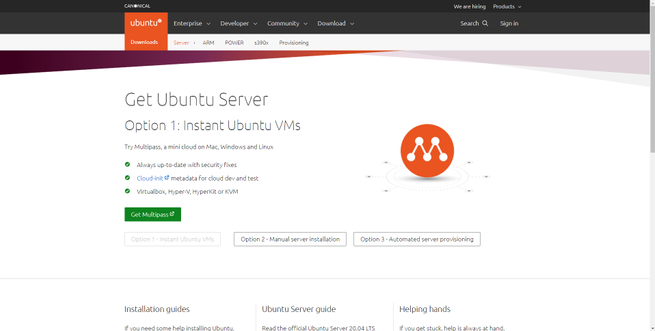
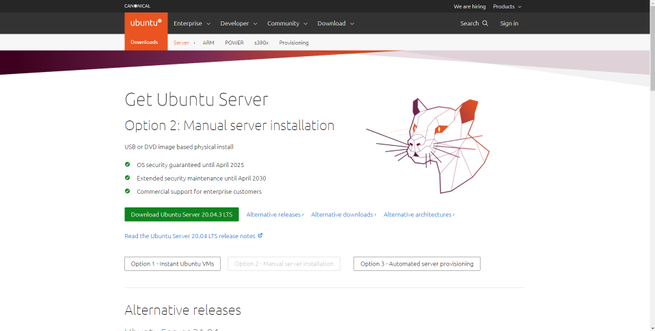
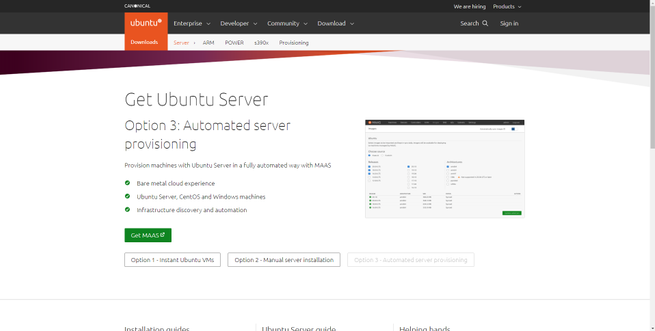
En las anteriores capturas podéis ver las principales características de cada una de ellas, como nuestro objetivo es instalar Ubuntu Server en un servidor, vamos a elegir la segunda opción de «Manual server installation», una vez que hayamos elegido esta opción, pinchamos en «Download Ubuntu Server 20.04.3 LTS» y empezaremos con la descarga de la imagen ISO.
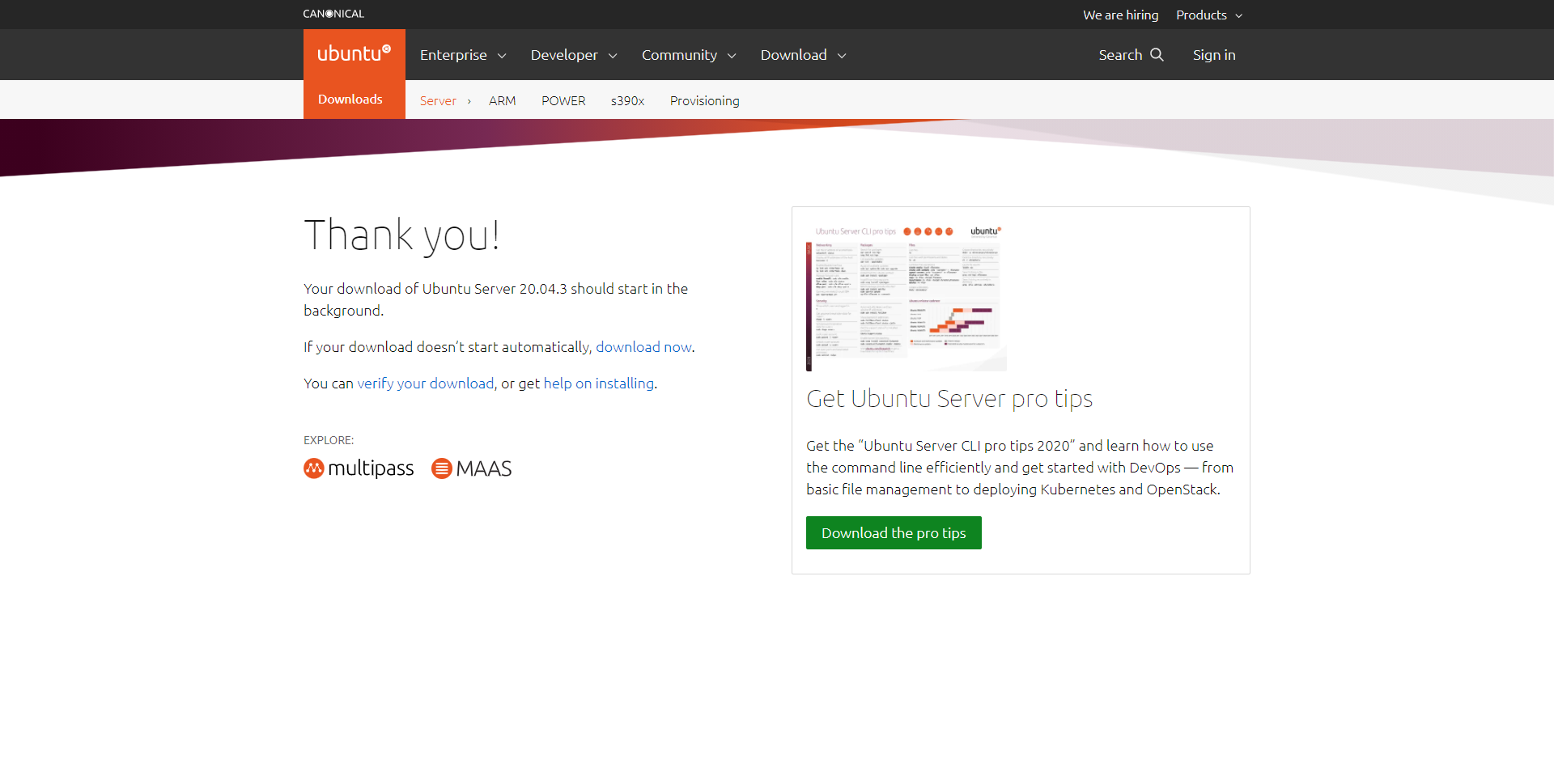 Pasos previos a la instalación
Pasos previos a la instalación
Una vez que hayamos descargado la imagen ISO, tendremos que proceder con la instalación de esta ISO en una memoria USB para arrancarlo en el servidor. En el caso de que tengas un servidor con tecnologías como iLO de HP, entonces podrás cargar la imagen virtualmente a través de la plataforma.
En primer lugar, deberemos instalar nuestra imagen ISO en una memoria USB con una capacidad de 4 GB o superior, o grabarla en una unidad DVD. Una vez que nuestro dispositivo USB o DVD tenga en su interior todo el contenido de la imagen ISO, deberemos de arrancar la BIOS de nuestra máquina para configurar el arranque de esta, la finalidad de esto es que nuestro hardware arranque el sistema operativo que se encuentra la memoria USB o en la unidad DVD.
En términos generales, para acceder a la BIOS de nuestro ordenador o servidor, tan solo deberemos pulsar una tecla en los primeros instantes de inicio de nuestro PC. Generalmente las teclas más frecuentes son F1, F2 o Del. Y en el apartado de Boot configuraremos si arrancaremos de USB o DVD.
Ahora tan solo queda reiniciar nuestro ordenador y observar cómo Ubuntu Server comienza a iniciarse desde nuestra memoria USB o DVD.
Podría servir un disco duro externo, y hasta una microSD, dependerá de los puertos y ranuras que tenga tu ordenador, así como adaptadores, sin embargo, deberás tener esa imagen en un lugar externo al PC que pueda ejecutar desde la propia BIOS.
Instalación con cifrado de disco
Tras configurar correctamente el boot de nuestro servidor, nos deberá aparecer el asistente de configuración de Ubuntu. Durante todo el proceso de instalación usaremos el teclado. Para movernos por la pantalla usaremos las flechas y para confirmar las acciones usaremos la tecla «intro».
En el primer menú podremos elegir un listado de idiomas a utilizar en el sistema operativo y en partes del asistente de instalación, pero pronto os vais a dar cuenta que la mayoría de opciones de configuración están en inglés. En esta sección elegiremos «Español» para que el sistema esté en este idioma.
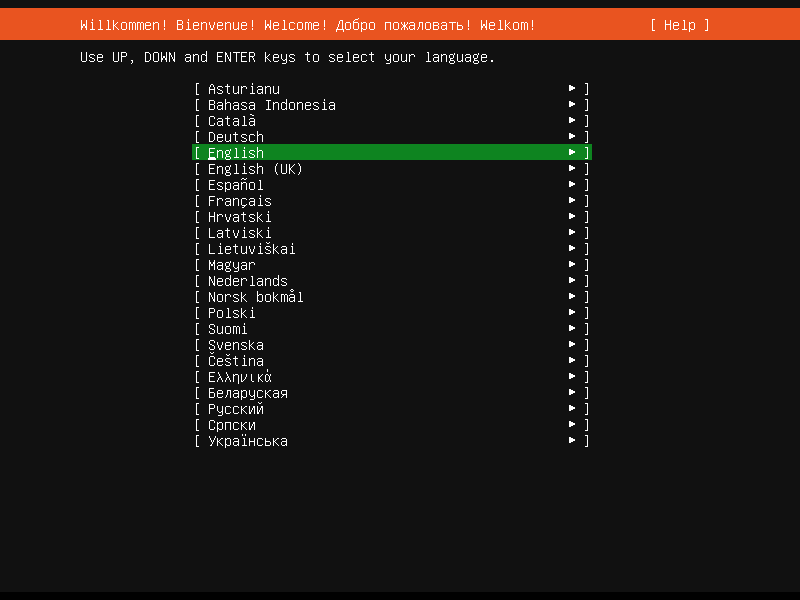
También tendremos que elegir que la disposición del teclado esté en español, este apartado es el más importante, de lo contrario, tendremos el teclado inglés con todo lo que ello significa respecto a los símbolos a utilizar para ejecutar los diferentes comandos. En la sección de «Disposición» tendremos que pulsar en «Enter» y elegir la opción de «Español». Automáticamente en la sección de «Variant» tendremos que poner exactamente lo mismo.

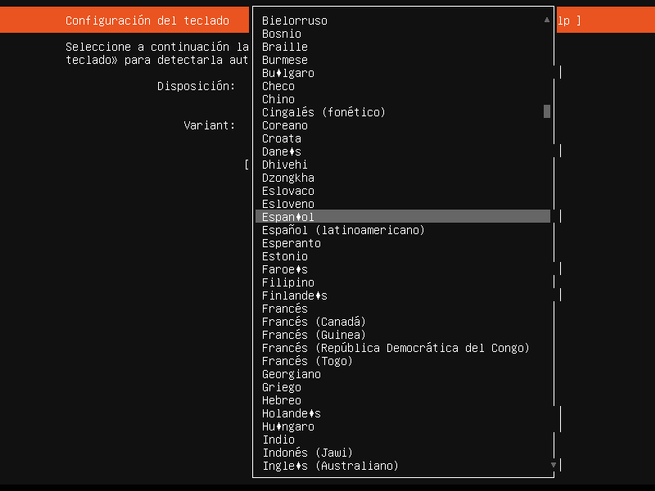
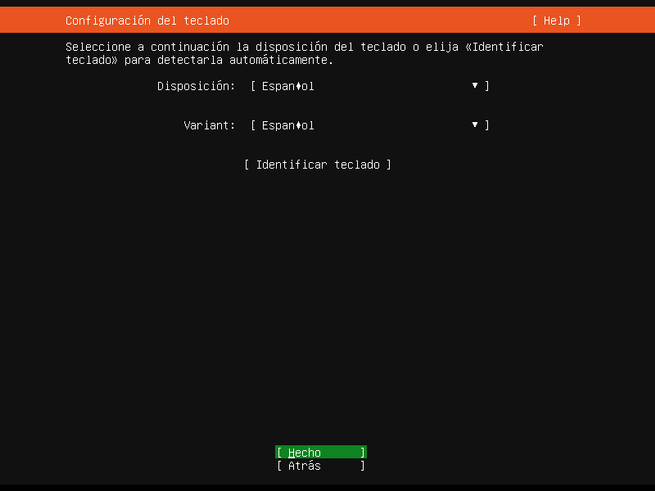
Después del idioma y la distribución del teclado tenemos que configurar la red. De forma predeterminada el nombre de la primera interfaz de red es ens33, y la configuración predeterminada es la de cliente DHCP. Vamos a poder modificar en todo momento la configuración de la red, tanto a nivel de IPv4 como de IPv6, además, también tendremos la posibilidad de añadir una VLAN por si le estamos pasando al servidor un trunk desde un switch. Generalmente a un servidor le podremos pasar diferentes VLANs para que tengan comunicación con diferentes subredes, en el caso de que no tengas subredes, entonces no necesitarás añadir el VLAN Tag necesario.

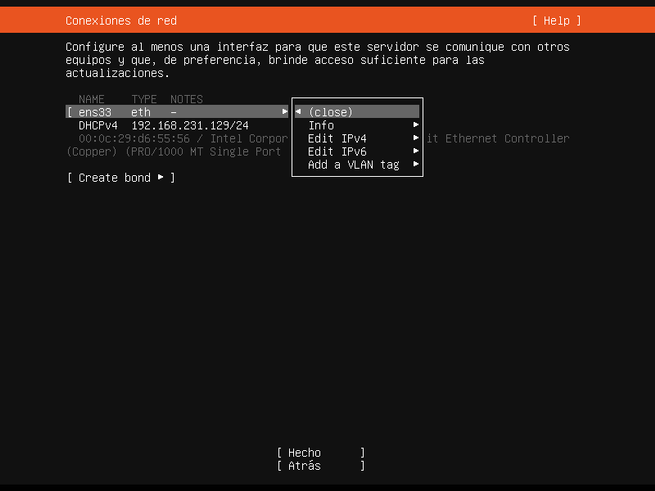
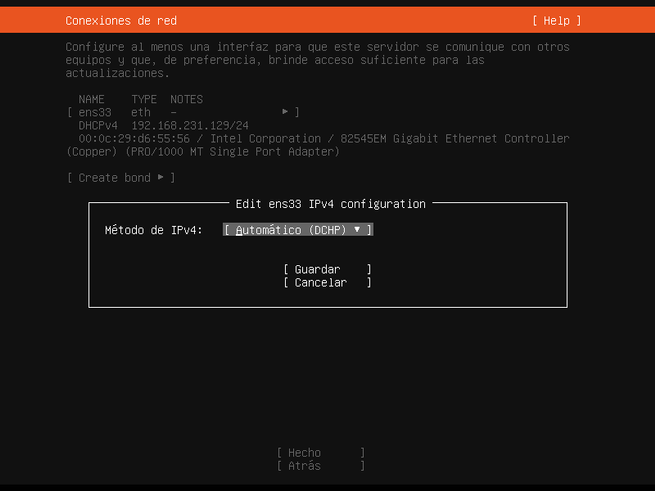
Si salimos a Internet a través de un proxy, aquí podremos poner la dirección de dicho proxy, así como la autenticación con nombre de usuario y contraseña. Es decir, se tiene que establecer los datos de la cuenta con los que se podrá identificar al equipo en la red. En general, tendrás que fijar los siguientes aspectos:
- Su nombre, puedes elegir el que quieras.
- Nombre del equipo, como, por ejemplo, el nombre del PC.
- Tienes que seleccionar un nombre de usuario, ya que es el que aparecerá en la cuenta.
- Una contraseña (con un mínimo de 8 caracteres y que cumpla con unos requisitos mínimos de seguridad para que no sea fácil de descifrar). Y se tendrá que volver a confirmar para comprobar que se ha escrito correctamente sin errores.
También podremos configurar un servidor mirror para Ubuntu en lugar de utilizar la dirección predeterminada para la descarga de todos los paquetes.
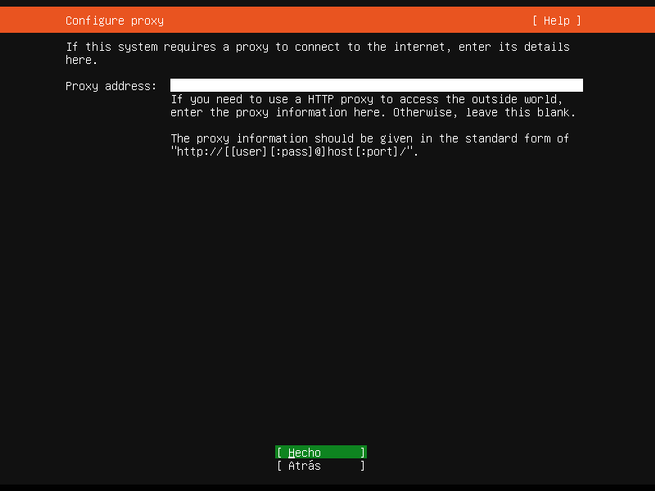
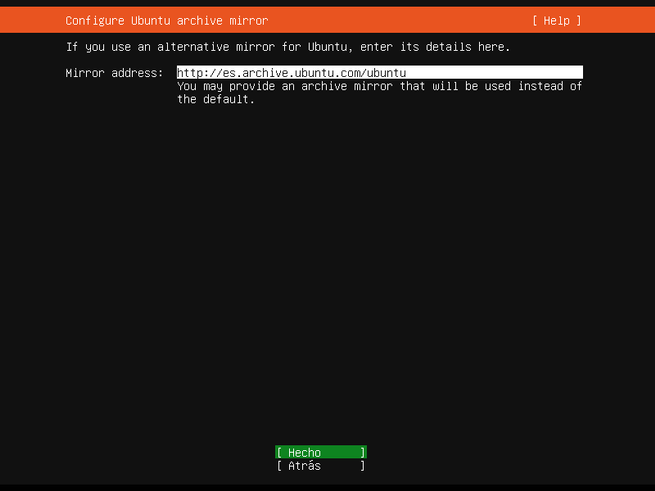
Una de las partes más importantes es la configuración del almacenamiento. Es recomendable instalar el sistema operativo en un disco específico, para posteriormente tener varios discos para solamente el almacenamiento, y no «mezclar» sistema operativo y almacenamiento. Generalmente instalaremos el sistema operativo en una unidad SSD para que todo funcione lo más rápido posible.
El asistente de configuración de Ubuntu Server nos permite elegir el disco donde vamos a instalarlo, y también tendremos la opción de crear nosotros mismos las particiones de discos de forma avanzada. Otra opción muy interesante es que por defecto usará LVM para la instalación del sistema operativo, además, tendremos la posibilidad de cifrar el LVM usando LUKS. Para tener cifrado de disco para el sistema operativo, simplemente tendremos que introducir una contraseña de acceso y verificar la clave. Cada vez que arranque el sistema operativo necesitaremos introducir la clave de paso, de lo contrario no arrancará el sistema operativo. Si en tu servidor dispones de un sistema como HP iLO para acceder como si estuvieras físicamente delante de la pantalla, entonces os recomendamos usar esto, de lo contrario, tendrás que desplazarte físicamente si reinicias el servidor.
Una vez configurado, nos saldrá un resumen del sistema de archivos, el arranque y todo lo que hemos configurado previamente. Una vez que hayamos revisado todo, elegimos la opción de «Hecho» y en «Continuar».
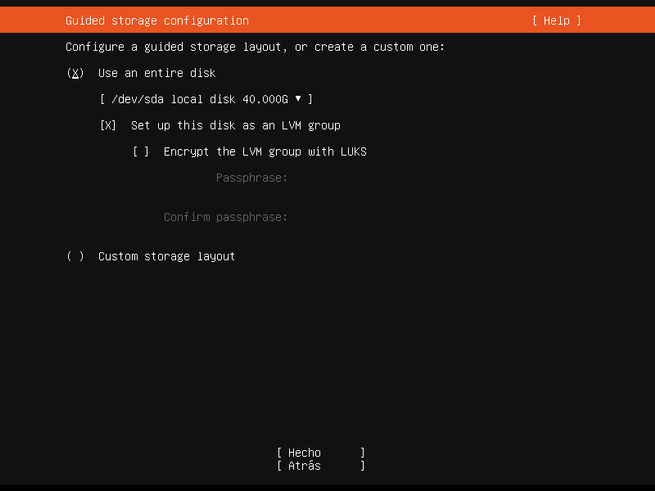
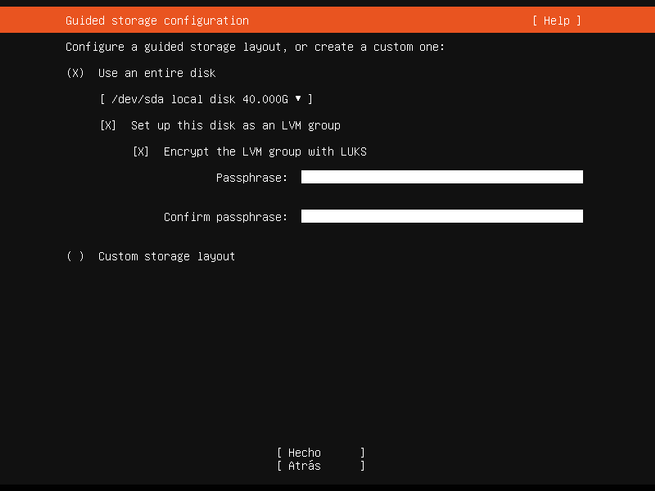
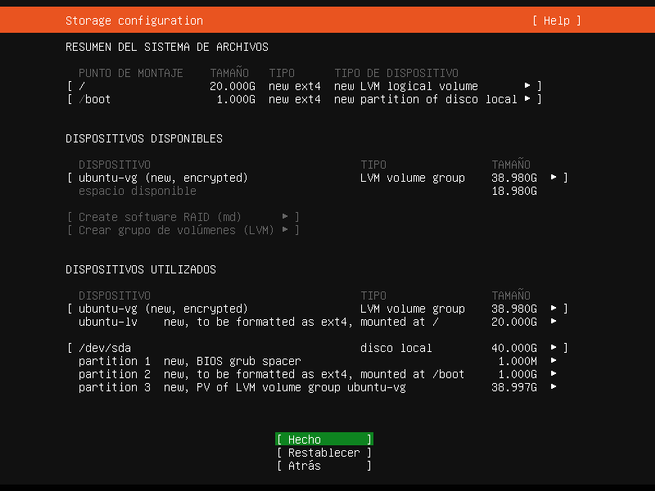

Y una vez que se haya configurado el almacenamiento, tenemos que ponerle un nombre, un nombre al servidor, nombre del usuario administrador y su contraseña de acceso. Una vez que hayamos hecho todo, con las flechas elegimos «Hecho» y pulsamos «Enter» para proceder con la instalación completa.
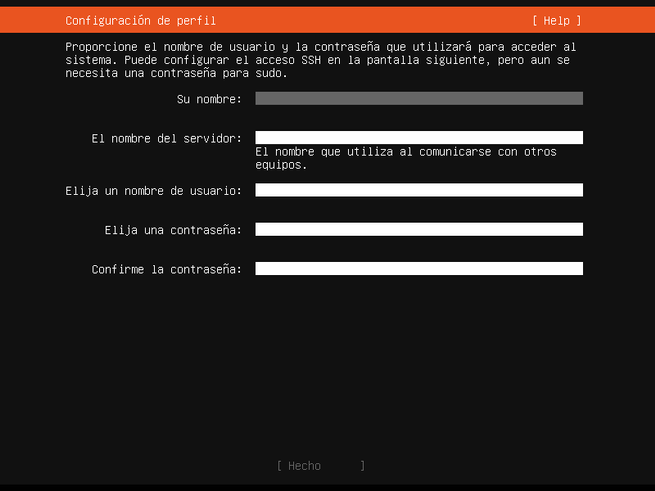
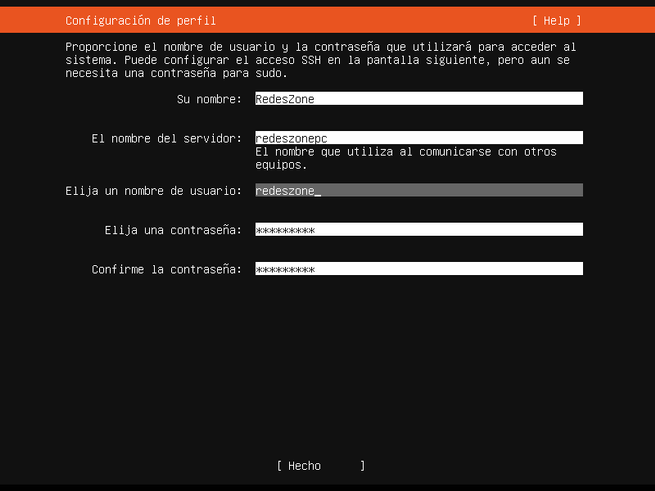
Ubuntu Server nos permite instalar software adicional de manera fácil y rápida, lo primero que nos va a indicar es si queremos instalar el servidor OpenSSH, un programa fundamental para gestionar y administrar el servidor de forma remota y segura. También tendremos un listado de programas muy populares para exprimir al máximo el servidor, podremos instalar utilidades tan conocidas como NextCloud, Docker e incluso Google-Cloud-SDK y la base de datos PostgreSQL entre otras herramientas muy importantes.
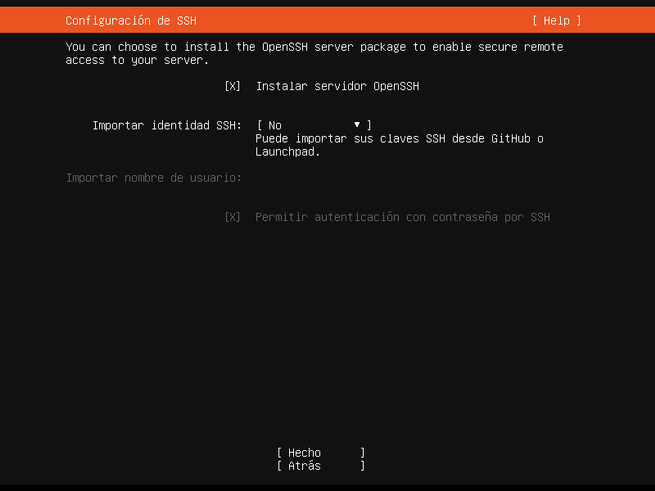
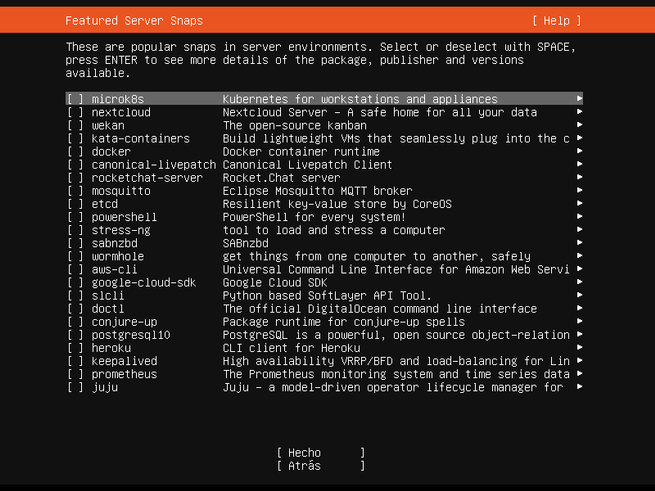
Una vez elegido el software adicional a instalar, el proceso de instalación comenzará y en unos minutos lo tendremos instalado. Al no tener interfaz gráfica de usuario la instalación es realmente rápida.

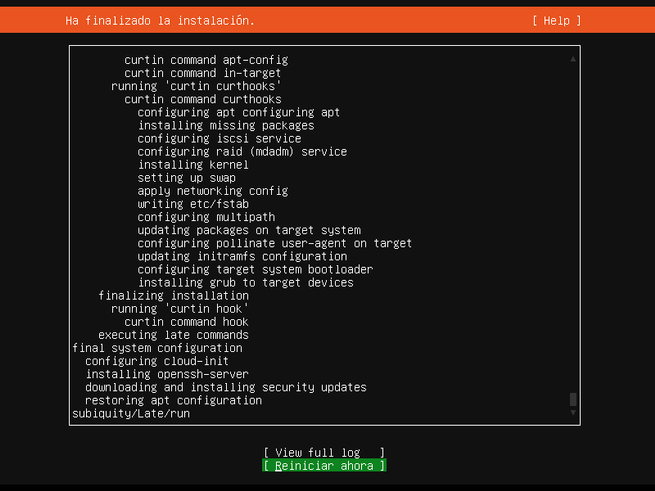
Cuando se haya instalado, elegimos «reiniciar ahora» para entrar directamente al sistema operativo. Ten en cuenta que, al apagar, el propio sistema te pedirá que retires el soporte desde el que se ha instalado, ya sea el DVD o la memoria USB. Una vez hecho, tocará pulsar la tecla intro del teclado.
Inicio y puesta en marcha
Anteriormente hemos configurado el sistema operativo Ubuntu Server con cifrado de disco usando LUKS, es decir, todo el sistema operativo está cifrado y necesitaremos usar una clave de paso para descifrar todo el contenido. Cuando iniciamos el sistema operativo, ya sea por primera vez o en inicios posteriores, siempre nos va a pedir la contraseña para desbloquear el disco dm-crypt-0. Por lo que sí o sí habrá que escribir la clave de seguridad, siendo la única manera de seguir con el proceso de puesta en marcha.
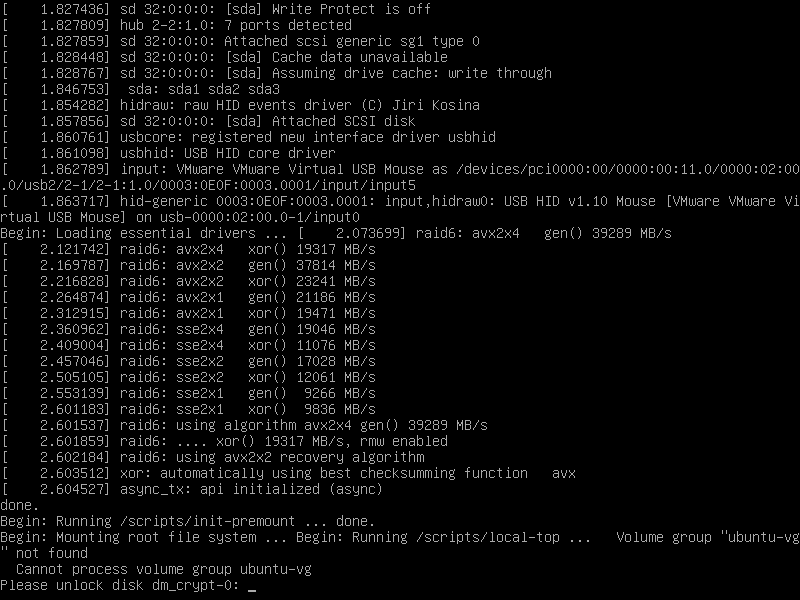
Por lo tanto, el siguiente paso que debes completar es la de introducir la contraseña de acceso, y automáticamente empezará a cargar el sistema.
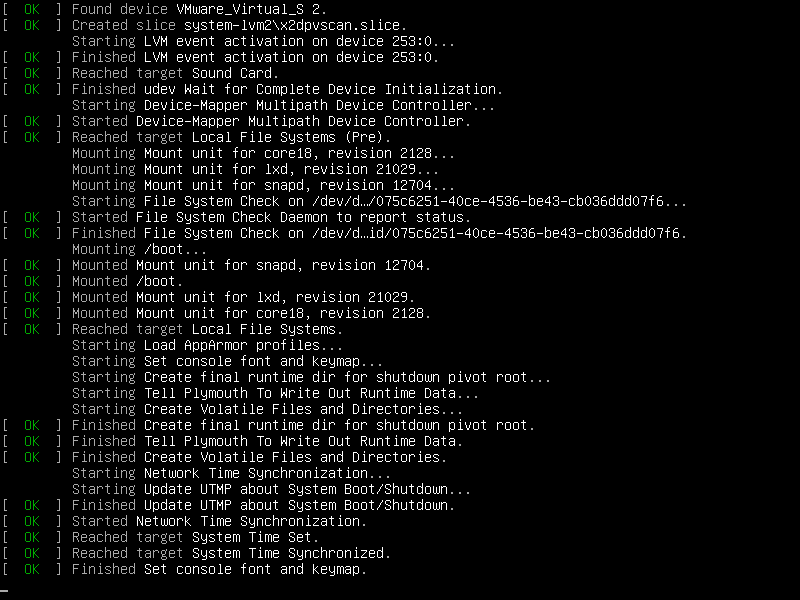
Una vez que haya cargado, tendremos que introducir el nombre de usuario y la contraseña de acceso, ahora mismo solamente tenemos un único usuario, por lo que introducimos «redeszone» y la contraseña configurada.
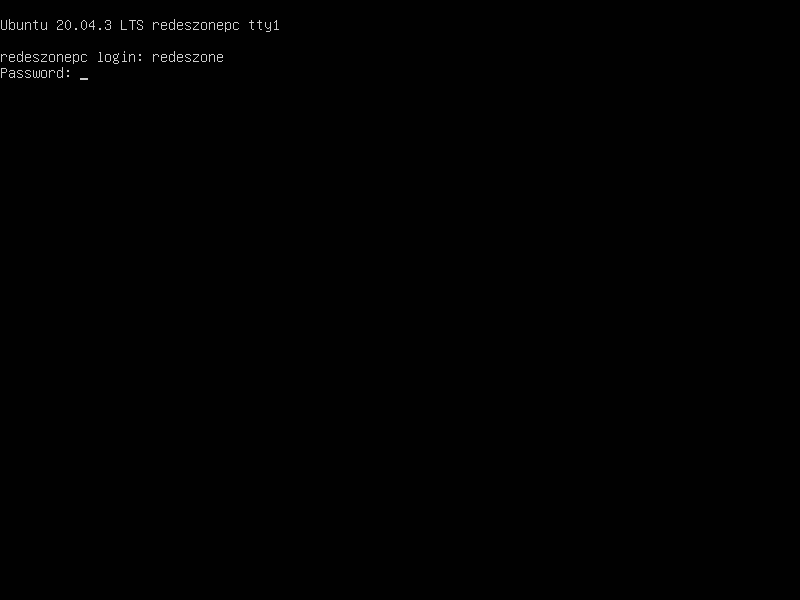
Cuando hayamos iniciado sesión nos indicará la versión del sistema operativo, el Kernel Linux que se está utilizando, y también la carga del sistema, el espacio de almacenamiento ocupado y libre, los procesos y los usuarios que hay actualmente conectados en el sistema. Por supuesto, también podremos ver la dirección IPv4 asignada y nos dará acceso a la consola para empezar a ejecutar comandos. Por defecto tenemos habilitado «sudo», por tanto, si queremos ejecutar algún comando como root deberemos usar la orden «sudo» delante.
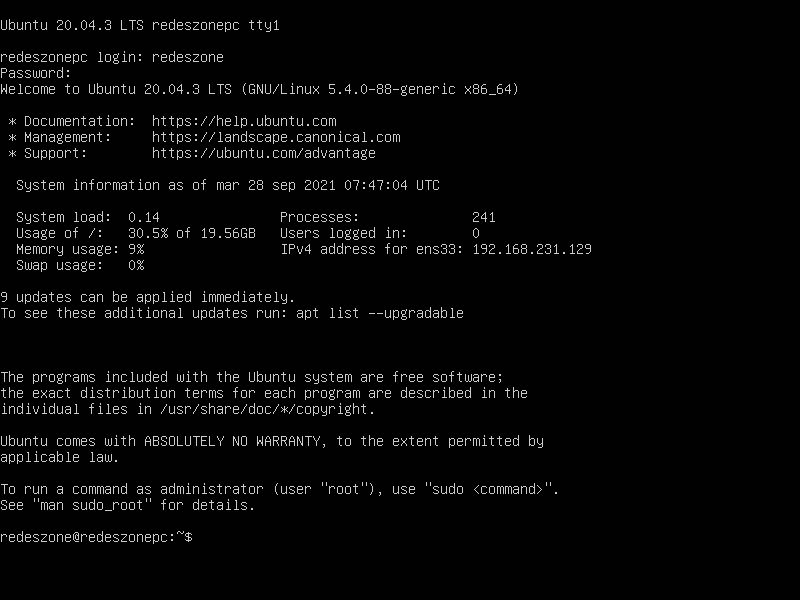
Tal y como habéis visto, la instalación y puesta en marcha de Ubuntu Server es realmente sencilla, una vez instalado con cifrado de disco, nos dará acceso al terminal para instalar y configurar todo lo que queramos, como si fuera cualquier sistema operativo basado en Linux.
Beneficios de usar Ubuntu Server
Tras la instalación y configuración inicial, Ubuntu Server nos dará gran cantidad de opciones a nivel organizativo. Sería normal que aparezcan dudas con respecto a lo que nos puede ofrecer este sistema cuando hay otros en el mercado que pueden parecer más accesibles a primera vista, pero a pesar de eso Ubuntu Server cuenta con varias características que lo diferencian de los demás, incluso lo hacen mejor.
- Está basado en Debian y es distribuido por GNU/Linux, por lo cual tendremos unos estándares de calidad altos.
- Es un software que se puede usar, modificar y distribuir de forma libre, por lo cual es una muy buena opción a nivel empresarial, donde no tendremos que declarar un gasto al montar este sistema.
- Soporta cinco arquitecturas de hardware de forma oficial, pero es posible usar más, algunas de estas son x86, AMD64, SPARC, IA-64, HP PA-RISC. Incluso soporta el hardware de dispositivos tan dispares como una Playstation 3.
- El Sistema Operativo se puede encontrar en un gran número de lenguas gracias a la colaboración de toda la comunidad que trabaja en el, ya que no solo se reduce a la oficial.
- Recibe actualizaciones de forma muy frecuente, y muchas de ellas con nuevas herramientas. Estas llegan cada seis meses, aproximadamente.
- Se puede usar con controladores Nvidia. Pues las GPU tienen una capacidad de procesamiento que funciona muy bien en servidores.
- El navegador oficial de Ubuntu es Mozila Firefox, que actualmente es uno de los más famosos y utilizados, pero es una opción un poco más reservada si usamos entorno con una interfaz gráfica.
- Es seguro y confiable. Si lo comparamos con otros sistemas operativos orientados a servidores, estamos ante uno de los más seguros.
- No consume demasiados recursos. Es quizás una de las grandes virtudes, ya que es muy liviano y sencillo de utilizar. Una vez está instalado, no resulta pesado y funciona rápido.
- Cuenta con muchas opciones de personalización. Gracias a que es de código abierto, con un poco de conocimientos podremos adentrarnos en este aspecto. Nos permitirá crear nuevas herramientas, así como crear nuevas aplicaciones o personalizar la interfaz en pro de conseguir un entorno de trabajo más agradable.
- Existe un gran número de aplicaciones o herramientas desarrolladas por la comunidad.
Algo que también vamos a englobar dentro de sus ventajas, pero en un punto a parte, es su sistema de organización, el cual se caracteriza por ser altamente eficaz. Esto es gracias a que permite organizar de una forma óptima todo el software y permitir que se prioricen funciones de este, lo cual lo hace más eficaz que otros sistemas operativos destinados a servidores.
Este cuenta con cuatro secciones conocidas como «componentes», para que las diferentes licencias sean visibles, y de especifique la prioridad con las que se atienden las demandas de los usuarios. Estos son:
- main: Donde se incluyen los paquetes que cumplen con todos los requisitos de las licencias Ubuntu. Estos cuentan con soporte por parte del equipo de Ubuntu. Este está mayormente pensado para albergar todo lo necesario para la gran mayoría de los sistemas operativos Linux que se utilizan de forma general. Por lo cual, si se necesita ayuda de algún soporte técnico, con estos paquetes está garantizada.
- restricted: Contiene paquetes los cuales son soportados por los desarrolladores, siendo estos muy importantes. Pero no se encuentran bajo licencias libres, por lo cual no se pueden incluir en el main. Este contiene mayormente paquetes como controladores propietarios de tarjetas gráficas, por ejemplo. Con estos no vamos a obtener tanto soporte, puesto que los desarrolladores de Ubuntu no tendrán acceso a estos códigos fuente.
- universe: Es donde se almacenan casi todos los programas, los cuales pueden tener o no una licencia restringida. En este caso, el soporte ya no es por parte de Ubuntu, si no que será necesario acudir a la comunidad. La facilidad que esto no da, es que permite instalar todo tipo de software en el sistema, y guardarlos en un lugar que no haga que estén mezclados con main y restricted.
- multiverse: Contiene todos los paquetes que no tienen soporte, y no cumplen todos los requisitos para ser considerados como software libre.
Desventajas de usar Ubuntu Server
Pero como en todo sistema, también nos encontramos con ciertas desventajas. Algunas de ellas no son directamente por que el sistema no pueda soportar según qué cosas, pues se deben a otros factores.
- Se encuentra fuera del estándar empresarial. Si bien puede desarrollar casi cualquier función en una empresa con gran carga de trabajo y usuarios, actualmente no es la opción más utilizada. Esto se debe principalmente a factores comerciales. Pero también existen algunas funciones con las que no resulta tan sencillo su uso cuando se trata de generar nuevo contenido dentro del servidor.
- Requiere ciertos conocimientos de programación, que según se aumente la exigencia sobre el sistema, irán en aumento, y, como tampoco es la opción más utilizada, los tutoriales, información, y gente que te ayude, será menor que en otros sistemas, por tanto, puede que en cosas complejas, te cueste incluso más solucionarlas.
- No es compatible con todo el software. Si bien se puede adaptar a todo tipo de requerimientos, y la compatibilidad con respecto a otros programas, es mayor, muchas empresas siguen desarrollando sus aplicaciones basándose en otros sistemas operativos de la competencia.
- Ciclo de vida más corto. Ya no solo es que las compatibilidades, versiones o tutoriales sean menores que en otros sistemas, es que, además, Ubuntu Server tiene un ciclo de vida más corto en comparación con algunas otras distribuciones de Linux, lo que significa que el soporte para versiones anteriores puede terminar más rápido. Lo que nos llevaría a actualizaciones más frecuentes si no queremos sufrir brechas de seguridad y mantener al día nuestro servidor.
Estas son solo algunas de las desventajas que podemos encontrar y notar de una forma más acentuada, sobre todo en comparación con otros sistemas como Windows Server. Pero en ese caso ya estaríamos hablando de un Sistema Operativo que requiere una inversión de dinero mayor. Por otro lado, en algunas distribuciones orientadas a servidores basadas en Linux, podemos encontrar diferentes configuraciones, las cuales pueden hacer todo el proceso más sencillo. Por tanto, Ubuntu puede ser una buena opción, pero siempre teniendo en cuenta para qué lo necesitamos, y si la progresión del mismo nos limitará, o no.
Ubuntu Server VS Windows Server
Siempre y cuando tenemos que decidir qué sistema operativo utilizar para nuestro servidor, no podremos evitar encontrarnos con la comparativa entre Ubuntu Server y Windows Server. Pero lo cierto es que es más simple de lo que parece. Todo se basa en lo que vamos a necesitar instalar. Esto es debido a que ambas plataformas tienen rendimientos diferentes. Así como la seguridad y estabilidad de las aplicaciones, lo cual es tratado de diferentes formas dependiendo del entorno en el que corren.
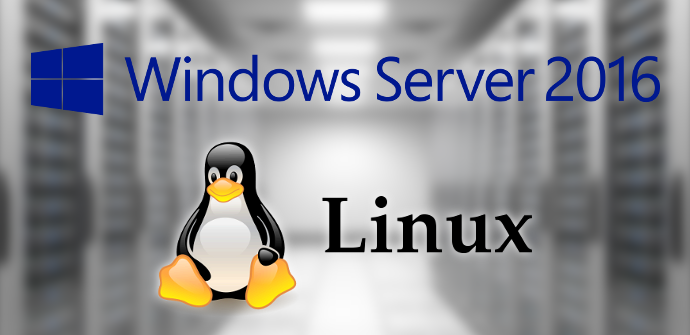
Con un servidor dedicado con Linux, tendremos algunas ventajas a la hora de correr tecnologías como C, Perl, MySQL o PHP. Ya que son lenguajes creados bajo este tipo de plataformas, y donde el soporte es nativo. Esto nos ayuda a sacarle el máximo rendimiento posible a la hora de ejecutarlos. En cambio, en los servidores con Windows, tendremos esas ventajas con ASP, ASP.NET, bases de datos Access y MSSQL. Pero también puede ejecutar algunas aplicaciones con C, C++, Phyton y multitud den lenguajes de programación multiplataforma.
Luego está el uso que les vamos a dar. Y lo primero que tendremos que pensar es que la interfaz gráfica de Linux, es limitada en este aspecto. Por lo cual pueden ser más complejos de gestionar que Windows. En todo caso, con los debidos conocimientos, no tendremos ninguna limitación con Linux. Pero en general tendremos que estar atentos a la funcionalidad que nos va a dar, dependiendo lo que utilizamos en nuestro día a día. La confiabilidad de sistema, donde realmente no tendremos grandes problemas pues ambos están actualizados de forma contante. Lo cual también beneficia a la seguridad directamente.
Y, por último, el precio. Aquí la batalla no existe. Y esto es porque Ubuntu Server es gratuito, mientras que Windows Server es necesario pagarlo. En este último, será necesario adquirir licencias de uso. Las cuales, si tenemos una empresa, tienen que ser legales. Esto es porque se pueden hacer auditorías al respecto.
Diferencias de rendimiento
Como has podido ver, entre estos dos sistemas operativos orientados a servidores hay muchas diferencias. Se pueden utilizar para finalidades diferentes, y como tal, el rendimiento que son capaces de proporcionar puede tener variaciones. Pero por lo general se acaba basando en las necesidades específicas de cada usuario u organización que lo va utilizar. Para esto es posible hacer una comparación, donde podemos ver las diferencias de rendimiento que nos podemos encontrar.
La primera será en los recursos de hardware. En el caso de Ubuntu Server, estamos ante un sistema operativo que requiere menos recursos que Windows server para poder funcionar de forma adecuada. Esto es en parte por ser un sistema de código abierto, lo cual quiere decir que no cuenta con las mismas limitaciones de licencias con las que sí cuenta Windows Server. En este caso, Ubuntu Server es más eficiente a la hora de gestionar los recursos como puede ser la CPU, la RAM y el almacenamiento del equipo. Resultando así, en un mejor rendimiento de forma generalizada.
Donde sí podemos encontrar desventajas es a nivel del software específico que se esté utilizando. Si el software que se está ejecutando fue desarrollado específicamente para Windows Server, es posible que no funcione de manera óptima en Ubuntu Server. En este caso, puede ser más efectivo utilizar Windows Server en nuestro sistema. Por otro lado, tenemos la gestión de las redes. Ubuntu Server es conocido por ser más sencillo de configurar que Windows Server. Esto es principalmente porque Ubuntu Server se basa en la línea de comandos, permitiendo así una mayor flexibilidad y control en la configuración de las redes. Además, Ubuntu Server es conocido por su capacidad para trabajar bien con software libre y de código abierto, lo cual puede resultar en una mayor capacidad de personalización y flexibilidad en la gestión de la red.
Y la seguridad. La cual es muy importante para cualquier usuario o empresa actualmente. En este caso ambos sistemas operativos tienen fortalezas y debilidades. Windows Server tiene una amplia base de usuarios, lo que significa que puede haber más intentos de explotar vulnerabilidades dentro del sistema.
Por otro lado, Ubuntu cuenta con una comunidad de usuarios muy activa y comprometida con la seguridad, lo cual significa que los parches y actualizaciones de seguridad tendrán más regularidad y posiblemente, efectividad, pese a no ser tan popular como Windows, su comunidad sí lo es. Tal y como podéis ver, Ubuntu Server es una gran elección para montar nuestro propio servidor doméstico en casa, aunque también en la empresa, ya qeu está orientado específicamente a este fin.

